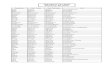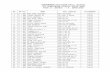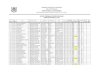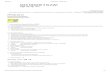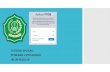TUTORIAL PPDB-REGULER MTSN 1 ANDALAN PEKANBARU TAHUN AJARAN 2021/2022

Welcome message from author
This document is posted to help you gain knowledge. Please leave a comment to let me know what you think about it! Share it to your friends and learn new things together.
Transcript

TUTORIAL
PPDB-REGULERMTSN 1 ANDALAN PEKANBARUTAHUN AJARAN 2021/2022

1. AKSES WEBSITE PPDB MTSN 1 Akses Website Resmi PPDB-PSU MTSN 1 Andalan Pekanbaru yaituhttp://ppdb.mtsn1andalanpekanbaru.sch.id/

2. KLIK MENU DAFTARa. Klik Menu DAFTAR pada menu website, yang mana menu ini hanya dapat diakses
Pada Tanggal 20 s/d 22 Mei 2021, maka akan muncul Form Pendaftaran PPBD MTSN 1
Andalan Pekanbaru, Seperti gambar berikut ini :

3. ISI DATA AWAL DENGAN LENGKAPIsi Data Awal dengan lengkap dan benar sesuai dengan form pendaftaran, seperti gambarberikut ini :
1

3. ISI DATA AWAL DENGAN LENGKAPIsi Data Awal dengan lengkap dan benar sesuai dengan form pendaftaran, Jika Sudah SelesaiKlik Tombol FORM SELANJUTNYA, seperti gambar berikut ini :
2

4. INPUT REKAP NILAI SISWASelanjutnya input nilai Rekap Siswa Sesuai dengan Nilai Raport, dengan mengisi Form RekapNilai Siswa Seperti Gambar Berikut :
3
NB : Gunakan Tanda ( . ) Titik untuk Angka Berkoma
Rata-Rata Harus Besar atau Sama Dengan 87.00Jika Penginputan Sudah Sesuai dan Benar Klik Tombol

5. ISI DATA AWAL DENGAN LENGKAPSetelah Data Yang Diinput Sudah Lengkap Dan Benar, Klik Tombol
Untuk memproses Pengisian Form Pendaftaran. Pendaftar akan memperoleh No Pendaftaran
4

6. KLIK MENU LOGIN SISWASetelah Melakukan Pendaftaran Awal, Selanjutnya Pendaftar Melakukan Input KelengkapanData dan Berkas, dengan cara Login sebagai Pendaftar dan Mengisi Form Kelengkapan Data serta Melakukan UPLOAD BERKAS Sesuai Dengan Jalur Pendaftaran.
Gunanakan NISN dan Password Untuk Login
Seperti Gambar Berikut :

7. HALAMAN DASHBORD CALON SISWASetelah Berhasil Login, pendaftar akan dapat Mengakses Halaman Dashboard Login Siswa
Pada halaman ini akan muncul status inputan Kelengkapan Data yang mana status ini akanberubah jika Data Sudah Dilengkapi.

8. HALAMAN MENU LOGIN SISWASetelah Berhasil Login, pendaftar akan dapat Mengakses Halaman Login Siswa
Adapun Menu Akses Login Calon Siswa adalah Sebagai Berikut :
a. Dashboards
Halaman Yang Menampilkan Data Lengkap Pendaftar, pada halaman ini pendaftar
melengkapi Kelengkapan Data, Download Form Wawancara serta melakukan UPLOAD FILE
Pas Photo dan Berkas Persyaratan.
b. Informasi Ujian
Halaman Yang Menampilkan Informasi Username dan Password Untuk Melaksanakan
Tes Ujian Online ( Username dan Password diperoleh saat Lulus Administrasi )
c. Status Kelulusan
Halaman Yang Menampilkan Informasi Status Pendaftaran

9. AKSES UPDATE KELENGKAPAN DATAPada Menu Dashboard akses ( Klik untuk melengkapi data anda ) terdapat 3 Data IdentitasYang harus dilengkapi : Identitas Calon Siswa, Orang Tua Calon Siswa dan Informasi Tambahan
Isi Data Dengan Lengkap dan Benar, seperti gambar berikut :

10. DATA IDENTITAS CALON SISWAAkan Muncul IDENTITAS CALON SISWA , Cek Kembali Data Pendaftaran Awal Anda,
jika sudah benar Klik FORM SELANJUTNYA untuk Melanjutkan Inputan Kelengkapan Data
Orang Tua dan Calon Siswa , Seperti Gambar Berikut :

11. DATA ORANG DAN CALON SISWASelanjutnya Lengkapi Data Orang Tua Calon Siswa, Seperti : Nama, NIK, Pendidikan, TempatLahir, Tanggal Lahir, Penghasilan, Alamat dan Nomor HP Ayah dan Ibu.
Jika sudah diinput dengan lengkap Klik Tombol

12. DATA INFORMASI TAMBAHANSelanjutnya Lengkapi Informasi Tambahan, Seperti : Jarak dari Sekolah Ke Rumah, Status Tempat Tinggal, Status Dalam Keluarga, Transportasi Dari Rumah, Data Wali Jika Ada,
Jenis Asal Sekolah, Nama Asal Sekolah, NPSN Asal Sekolah dan Alamat Asal Sekolah.
Jika sudah diinput dengan lengkap Klik Tombol

13. VERIFIKASI KELENGKAPAN DATAPeriksa lagi Kelengkapan Data yang sudah diinputkan, jika sudah yakin benar dan lengkap klikTombol LENGKAPI DATA ANDA maka akan muncul verifikasi Data Berhasil Dirubah

14. UPLOAD BERKAS SYARAT PENDAFTARANUpload Masing File Persyaratan Berikut ( Satu Per Satu ) Sampai Status DokumenSudah Lengkap. Dengan Ketentuan Sebagai Berikut :
Download DokumenRata-Rata Nilai dan Form Wawancara
Status Upload File Anda

14. UPLOAD FILE RATA-RATA NILAI1. Siapkan File Rata-Rata Nilai Lalu Pada Halaman Dashboard klik Choose File pada Upload
Dokumen Rata-Rata, Lalu Pilih File Rata-Rata Nilai Yang Telah Disiapkan ( File PDF )
2. Lalu Klik Tombol

14. UPLOAD FILE RATA-RATA NILAI1. Jika Upload Berhasil Akan Muncul Pemberitahuan Seperti Gambar Berikut :
2. Pada Data Berkas Anda, Status Nilai Rata-Rata akan Berubah Menjadi SUDAH DIUPLOAD
Seperti Gambar Berikut ini :

15. UPLOAD KARTU KELUARGA1. Siapkan File Kartu Keluarga Lalu Pada Halaman Dashboard klik Choose File pada Upload
Dokumen Kartu Keluarga , Lalu Pilih File Kartu Keluarga Yang Telah Disiapkan ( File PDF )
2. Lalu Klik Tombol

1. Jika Upload Berhasil Akan Muncul Pemberitahuan Seperti Gambar Berikut :
2. Pada Data Berkas Anda, Status Kartu Keluarga akan Berubah Menjadi SUDAH DIUPLOAD
Seperti Gambar Berikut ini :
15. UPLOAD FILE KARTU KELUARGA

16. UPLOAD AKTE KELAHIRAN1. Siapkan File Akte Kelahiran Lalu Pada Halaman Dashboard klik Choose File pada Upload
Dokumen Akte Kelahiran , Lalu Pilih File Akte Kelahiran Yang Telah Disiapkan ( File PDF )
2. Lalu Klik Tombol

1. Jika Upload Berhasil Akan Muncul Pemberitahuan Seperti Gambar Berikut :
2. Pada Data Berkas Anda, Status Akte Kelahiran akan Berubah Menjadi SUDAH DIUPLOAD
Seperti Gambar Berikut ini :
16. UPLOAD AKTE KELAHIRAN

1. Siapkan File Form Wawancara Lalu Pada Halaman Dashboard klik Choose File pada Upload
Dokumen Form Wawancara, Lalu Pilih File Form Wawancara Yang Telah Disiapkan ( File PDF )
2. Lalu Klik Tombol
17. UPLOAD FORM WAWANCARA

1. Jika Upload Berhasil Akan Muncul Pemberitahuan Seperti Gambar Berikut :
2. Pada Data Berkas Anda, Status Form Wawancara akan Berubah Menjadi SUDAH DIUPLOAD
Seperti Gambar Berikut ini :
17. UPLOAD FORM WAWANCARA

1. Siapkan File Photo Siswa Lalu Pada Halaman Dashboard klik Choose File pada Upload
Dokumen Photo Siswa, Lalu Pilih File Photo Siswa Yang Telah Disiapkan ( File JPG / PNG )
2. Lalu Klik Tombol
18. UPLOAD PHOTO SISWA

1. Jika Upload Berhasil Akan Muncul Pemberitahuan Seperti Gambar Berikut :
2. Pada Data Berkas Anda, Status Photo Siswa akan Berubah Menjadi SUDAH DIUPLOAD
Seperti Gambar Berikut ini :
18. UPLOAD PHOTO SISWA

1. Siapkan File Sertifikat Tahfidz Lalu Pada Halaman Dashboard klik Choose File pada Upload
Dokumen Sertifikat Tahfidz , Lalu Pilih File Sertifikat Tahfidz Yang Telah Disiapkan ( File PDF )
2. Lalu Klik Tombol
19. UPLOAD SERTIFIKAT TAHFIDZ ( JIKA ADA )

1. Jika Upload Berhasil Akan Muncul Pemberitahuan Seperti Gambar Berikut :
2. Pada Data Berkas Anda, Status Sertifikat Tahfidz akan Muncul SUDAH DIUPLOAD
Seperti Gambar Berikut ini :
19. UPLOAD SERTIFIKAT TAHFIDZ ( JIKA ADA )
Jika Ada / Tidak Wajib

20. DOWNLOAD DAN CETAK BUKTI PENDAFTARAN1. Pada Halaman Dashbord Klik Download BUKTI TANDA DAFTAR
2. Cetak BUKTI TANDA DAFTAR Sebagai Tanda Pendaftaran Berhasil

Setelah Berhasil Melakukan Pendaftaran, Pendaftar Dapat Memerika Status Kelulusan melalui
Menu STATUS KELULUSAN. Adapun Status Kelulusan Terdiri Dari :
a. Status Data Belum Dilengkapi
b. Status Menunggu ( Setelah Data Dilengkapi dan Menunggu Hasil Lulus Administrasi )
c. Status Lulus Administrasi ( Diumumkan Tanggal 28 Mei 2021 Jam 16.00 )
21. AKSES MENU STATUS KELULUSAN

d. Status Tidak Lulus Administrasi
e. Status Kelulusan Diterima
21. AKSES MENU STATUS KELULUSAN

f. Status Tidak Diterima
21. AKSES MENU STATUS KELULUSAN

TERIMA KASIH
Related Documents